Cómo eliminar para siempre mi cuenta de iCloud

Las cuentas de iCloud incluyen una dirección de correo electrónico y se utilizan para enviar y recibir mensajes de texto y correos electrónicos, y para comprar artículos en la tienda o en las aplicaciones. Como ocurre en la mayoría de servicios de internet, la compañía de la manzana ofrece la posibilidad de eliminar permanentemente una cuenta de iCloud en cualquier momento y por cualquier motivo.
Si necesitas eliminar tu cuenta de iCloud definitivamente y utilizas cualquier dispositivo Apple, puedes hacerlo de forma sencilla, siguiendo algunos pasos que vamos a describir en el cuerpo de este post.
Lo que debes saber antes de eliminar tu cuenta
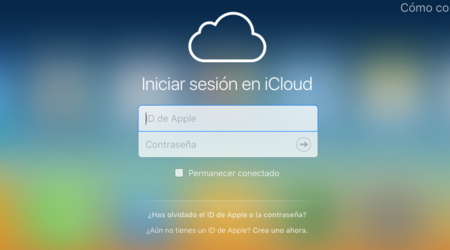
Antes de seguir los pasos para borrar de forma definitiva tu cuenta de iCloud, es importante que sepas qué es lo que sucede con exactitud cuando ya no existe más tu cuenta.
- Tu contenido o compras en iBooks o iTunes ya no estará disponible.
- Todas las fotos, vídeos y documentos almacenados en iCloud serán eliminados permanentemente.
- No podrás iniciar sesión para recibir iMessages y iCloud Mail ni recibir llamadas de FaceTime.
- También perderás acceso a Apple Pay, iCloud Keychain, Volver a mi Mac, Buscar mi iPhone y Game Center.
- Las aplicaciones de terceros cargadas en tus dispositivos que almacenan datos en iCloud también se perderán.
- Cualquier cita que hayas programado en una Apple Store será cancelada.
- Cualquier caso abierto de Apple Care se cerrará permanentemente y no estará disponible.
Si ya has comprendido todo lo que está detrás del cierre de tu cuenta en iCloud y quieres continuar con el proceso, te invitamos a seguir los pasos que describiremos a continuación. No obstante, vale la pena recordar que en cualquier momento puedes optar por desactivar temporalmente tu cuenta, en lugar de eliminarla por completo.
Recomendaciones iniciales
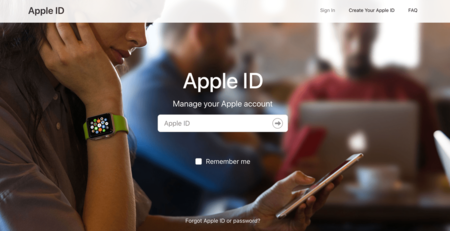
Como pudiste ver, se trata de una decisión bastante radical querer eliminar por completo una cuenta de iCloud, por lo que es importante tomar algunas medidas previas. Por ejemplo, te recomendamos que antes de eliminar tu correo electrónico de iCloud, descargues tus archivos desde tu iPhone, iPad o computadora Apple.
Además de fotos y vídeos, también puedes hacer una copia de seguridad de tus correos electrónicos, eventos de calendario, contactos y compras de iTunes e iBooks.
Por otro lado, debes tomarte el tiempo para eliminar cualquier dispositivo Apple asociado con tu Apple ID. Este paso hará que sea mucho más fácil iniciar sesión con tu nuevo Apple ID, en caso de que cuentes con uno. Para ello, es necesario:
- Iniciar sesión en tu cuenta de iCloud.
- Desplázarte hacia abajo hasta la sección 'Dispositivos'.
- Hacer clic en la imagen del dispositivo y aparecerá una ventana emergente para cada una mostrando los detalles del dispositivo.
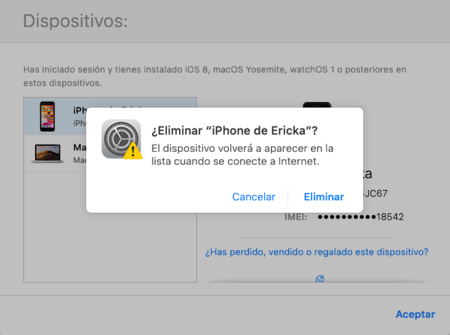
- En la parte inferior de la ventana emergente, debes hacer clic en las palabras, 'Eliminar de la cuenta'.
- Acto seguido, es necesario repetir el proceso para cada dispositivo en la página de tu cuenta, hasta que se eliminen todos.
Ya estás listo para eliminar tu cuenta
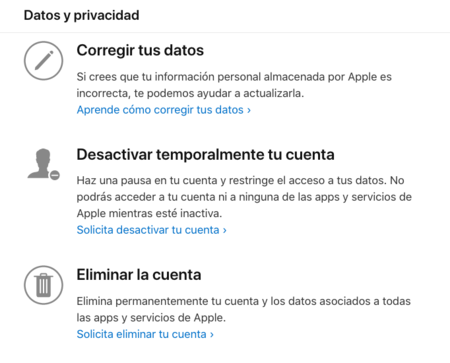
Cuando hayas seguido los pasos anteriores, ya solo debes hacer los movimientos finales para eliminar tu cuenta de iCloud por completo.
- En primer lugar, debes ir a la página de su cuenta de ID de Apple en 'Administrar cuenta'.
- Luego debes desplazarte hacia abajo hasta la sección 'Datos y privacidad' ubicada en la parte inferior y allí debes hacer clic en 'Administrar tu privacidad'.
- En la parte inferior de la página encontrarás la opción de 'Desactivar temporalmente tu cuenta', y también al final estará 'Eliminar tu cuenta'.
- Haz clic en Solicitar para eliminar tu cuenta.
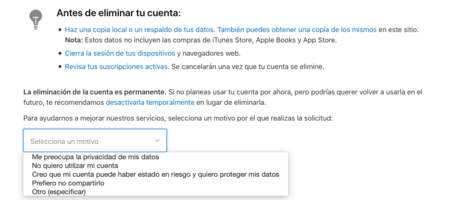
- En este punto, aparecerá una ventana emergente pidiéndote que selecciones un motivo para la solicitud.
- Apple te recordará que revises la información sobre la eliminación de tu cuenta. Haz clic en continuar, para revisar los Términos y condiciones de eliminación, y para marcar la casilla para confirmar que estás de acuerdo.
- La compañía te pedirá información de contacto para enviarte actualizaciones del estado de tu cuenta. Proporciona una dirección de correo electrónico NO asociada con la cuenta que estás eliminando.
¡Y listo! La compañía de Cupertino te proporcionará un código de servicio que puedes utilizar para saber cómo avanza tu solicitud. Apple eliminará la cuenta de forma permanente dentro de los 7 días siguientes a tu petición. Durante este período, tu cuenta de Apple ID permanecerá activa.
-
La noticia Cómo eliminar para siempre mi cuenta de iCloud fue publicada originalmente en Applesfera por Ericka Duarte .
Fuente: Applesfera
Enlace: Cómo eliminar para siempre mi cuenta de iCloud

Comentarios
Publicar un comentario